McAfee installimine, sulgemine ja täielik eemaldamine Windowsist

- 2549
- 741
- Jean Kihn
Igal arvutil töötavatel arvutitel peaks olema viirusetõrjeprogramm, kuna enamik viirusi on selle süsteemi jaoks täpselt kirjutatud kui kõige tavalisem. Ja siin on kasutajal tohutu valik - erinevates konfiguratsioonides on üsna palju viirusetõrjeprogramme. Üks populaarsemaid ja kuulsamaid lõi Ameerika ettevõte McAfee.

Windowsi McAfeega töötamise metoodika.
Mis on McAfee ja kuidas see arvutis kuvatakse
McAfee antiviirus peetakse üheks võimsamaks ja usaldusväärsemaks. Ehkki see on makstud, saab seda kasutada 30 päeva täiesti tasuta - selle aja jooksul saate otsustada, kas osta litsents või mitte. Seda viirusetõrjeprogrammi on toodetud mitmes versioonis, sealhulgas McAfee saladus Androidi või iOS -i mobiilseadmete jaoks. Windowsi jaoks on kõige sobivam variant McAfee täielik kaitse - see on terve pakett programme, mis kaitsevad arvutit nii sisemiste ohtude kui ka välise eest. Komplektil on McAfee WebAdvisor - mis programm see on? See on lihtsalt järgnev brauseri pikendus, milliseid saite külastate. Ei, see ei vii statistikat, vaid kontrollib neid saite turvalisuse osas ja kui on tõenäoline, et neil on pahatahtlik kood, hoiatab viirusetõrje ohu eest. Selle programmi enda jaoks installimiseks minge lihtsalt ametlikule veebisaidile (https: // www.McAfee.Com/tarbija/ru-ruu/pood/m0/indeks.html) ja laadige alla installifail. Käivitage see installija ja ta laadib alla ja installib kõik vajalikud komponendid. Selle viirusetõrje installimine pole keerulisem kui ükski teine programm.
Mõnikord ilmub see viirusetõrje arvutis endasse. See juhtub erinevate programmide, tavaliselt Adobe toodete, näiteks Flash Playeri installimisel. Vähesed inimesed lülitavad välja tšekise, mis võimaldab selle viirusetõrje paigaldamisel lihtsalt üheaegselt. Sellist agressiivset teenuste kehtestamist leitakse endiselt, ehkki harvemini kui paar aastat tagasi. Kuidas McAfee aktiveerida? 30 päeva saate kasutada viirusetõrjet ja aktiveerimiseta. Kui litsentsi on juba olemas, on selle installimisel vaja selle numbri sisestamiseks vaja. Selle käigus võib viirusetõrje asetada kahtlased karantiinfailid - spetsiaalse salvestusruumi. Kuna viirused kasutavad ka heuristlikke algoritme, mis aitavad tundmatut ohtu ära tunda, võivad kahjutud failid ka karantiini sattuda - see on kõigi viirusevastaste ja mitte ainult see. Seetõttu tekib mõnikord küsimus, kus McAfee's on karantiin.
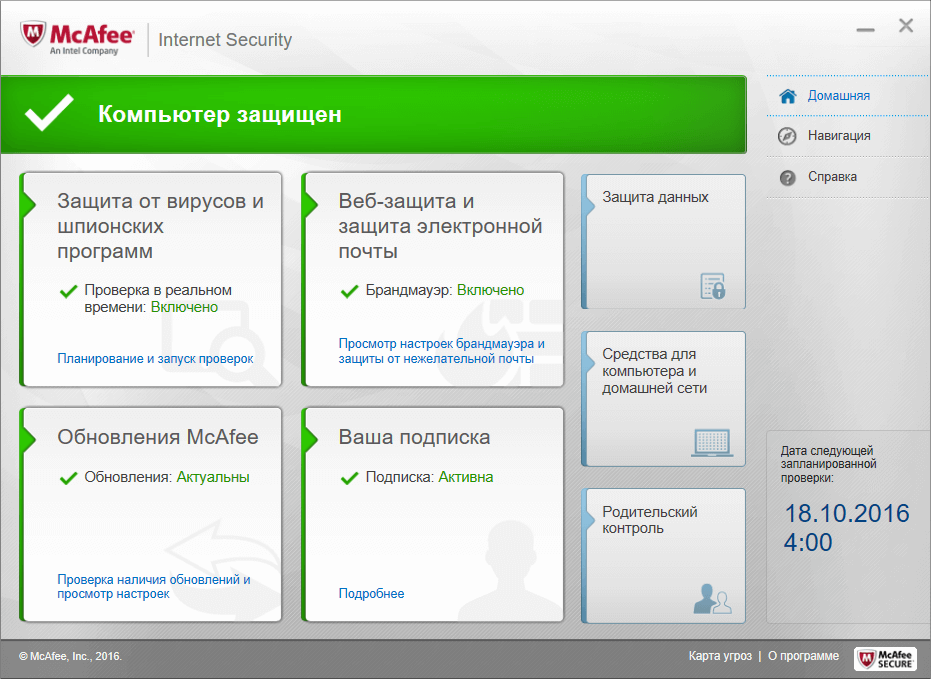
Klõpsake kolmnurgas viiruse ikooni ja see võtab oma akna kasutusele. Paremas ülanurgas on menüü "Navigeerimine" ja selles on üksus "funktsioonid". Sealt leiate üksuse all olevate isoleeritud failide loendi "Karantiinisse pandud". Kui valite soovitud faili ja klõpsate nuppu "Restore", naaseb see sinna, kus see kustutati. Karantiinis olevad failid ei kustutata füüsiliselt, need kaevandatakse lihtsalt oma kohast ja kantakse eraldi kausta, kuid neid saab alati tagasi saada, ehkki selles on oht. Taastatud faili saab viirusega nakatada - viirusetõrje on üsna harva.
Kuidas McAfee keelata
Programmi installimine on väga lihtne, kuid kuidas Windowsis McAfee keelata, on probleeme. Fakt on see, et kõige „arenenumad” viirused üritavad peamiselt viirusetõrje neutraliseerida, nii et see ei takista neil koopiaid tegemast ja Interneti kaudu väärtuslikke andmeid saata. Seetõttu on viirusetõrjeprogramme tavaliselt keerulisem välja lülitada või kustutada kui tavalised - spetsiaalselt arendajad. McAfee saate välja lülitada ainult liidese kaudu, nagu enamikul teistel viirustel:
- Klõpsake ikooni aluse kilbi kujul, et programmi aken avaneks.
- Valige jaotis "Kaitse viiruste ja spiooniprogrammide vastu".
- Lülitage üksus välja "Kaitse reaalajas".
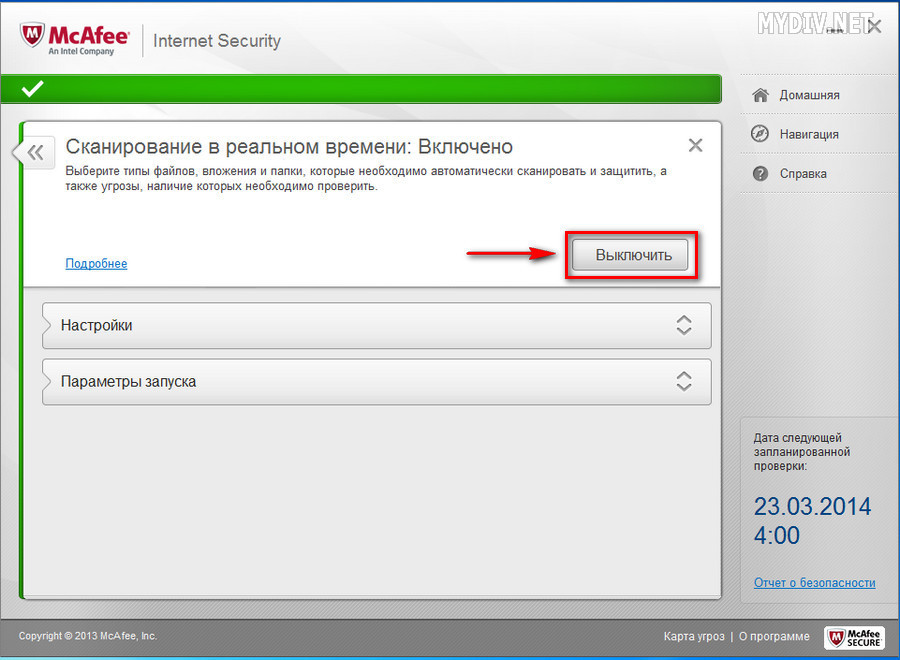
Sel juhul ilmub aken, kus peate valima, kui palju programm on lahti ühendatud, kuna saate mõneks ajaks McAfee välja lülitada, mille järel see aktiveeritakse uuesti. Kui viirusetõrje tuleb täielikult välja lülitada, peate minema kavandatud kinnitamisele, veebikaitsele ja e-posti kaitsele, "tulemüürile", "rämpspostile" ja ka seal kõik seal kõik seal välja ka.
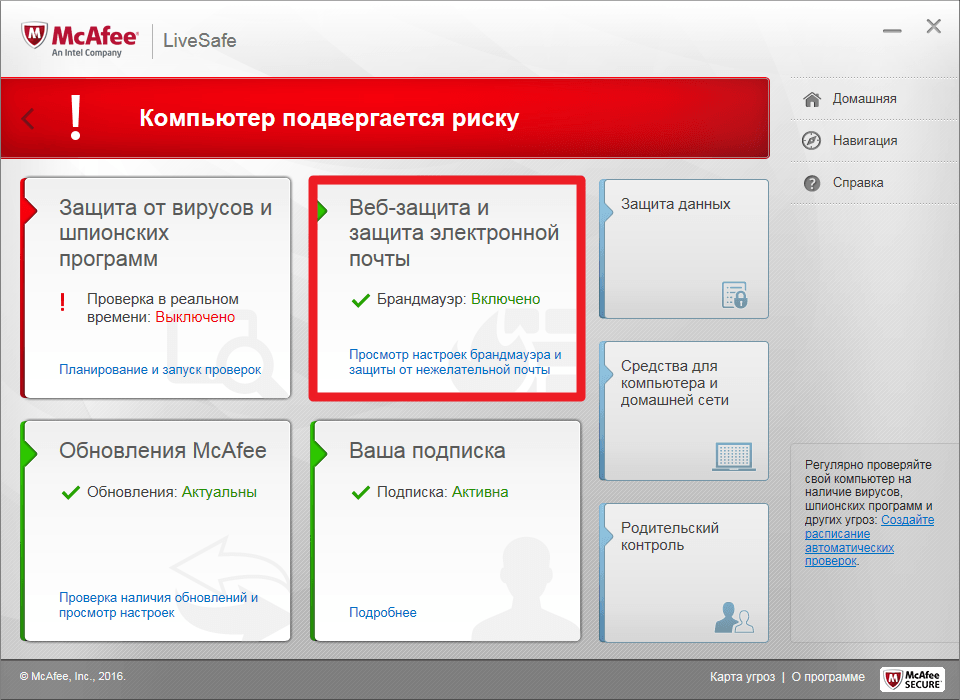
Kõigi viirusetõrje funktsioonide lahtiühendamisel tegutsete omal vastutusel! Teie arvuti muutub enne välist ohtu täiesti kaitsetuks ja teie isikuandmed, mis sellel on saadaval. Kuna viirusevastase McAfee sulgemine avab isegi ajutiselt viiruste tee, proovige sel ajal vähemalt arvuti Internetist välja lülitada, mitte faile alla laadida ega külasta ühtegi saiti. Välisriikide välkmängude kasutamine kujutab sel ajal ka suuremat ohtu.
Kuidas McAfee Windows 10 täielikult kustutada
Enne konkreetse programmis elamist proovib iga kasutaja tavaliselt erinevaid võimalusi. Sama kehtib viirusetõrje-. Veelgi enam, Windows 10 -s on see viirusetõrje vaikimisi installitud ja kui soovite midagi muud installida, peate McAfee arvutist täielikult eemaldama. Seda pole nii lihtne teha, kui tundub. Jah, peate kasutama tavalist viisi - minge juhtpaneelile ja deinstallige viirusetõrje, samuti tavaprogrammi. Kui programmide loendis on ka teisi mooduleid, mille nimi on McAfee, tuleb need valida ka ja kustutada kõik vaheldumisi. Kuid pärast seda on selle viirusetõrje olemasolust süsteemis endiselt palju jälgi. Registri kirjed ja mõned failid jäävad ning mõnikord tuletab McAfee teile ikkagi meelde.
Muidugi saate selle kõike käsitsi leida ja kustutada, kuid selline töö nõuab teatavaid kvalifikatsioone ning tavaline tavaline kasutaja arvuti reegl. Seetõttu soovitame kasutada lihtsalt mis tahes utiliiti, et puhastada süsteem kasutamata failidest ja muudest "prügist". CCleaneri utiliit, mis paljudel juba on. Kuidas McAfee Windows 7 või Windows 8 abil täielikult kustutada? Samamoodi - eraldamiseks ja puhastamiseks spetsiaalse utiliidi abil. Samuti tegutsege McAfee eemaldamiseks sülearvutist. Pärast selle toote täielikku eemaldamist, kui seda tulevikus ei kavatse seda kasutada, peate loa tühistamise eest hoolitsema. Kui te ei tühista McAfee tellimust, saab selle eest raha kaardilt välja panna, telefonist või muust viisist, mida kasutati esimest korda. Ametlikul veebisaidil on tugiteenuse telefonid ja muud kontaktid, sealhulgas tasuta number 8-800. Helistage neile või kirjutage e-kiri ja selgitage, et soovite litsentsi peatada. Ülejäänud raha kasutamata ettemakstud perioodil tuleb tagasi saata mõne päeva jooksul.
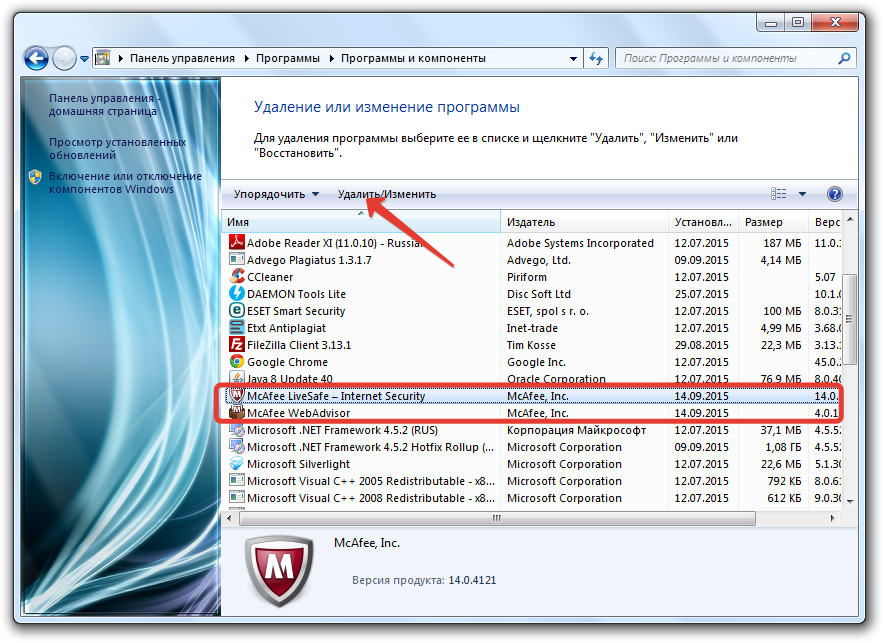
Kasutades sisseehitatud akende funktsioone
Nagu eespool mainitud, saab McAfee puhastamine arvutist, sealhulgas Windows 10 -st, kasutada juhtpaneeli ja programmi "Programmide kustutamine". Kuid mõnikord ei saa seda teha - ilmub veaga aken ja midagi ei juhtu. Seejärel korrake sama turvarežiimis. Sellesse režiimi liikumiseks taaskäivitage arvuti ja vajutage opsüsteemi alguses klahvi F8 või ESC. Seal on menüü, kus valib "turvarežiim". Kui süsteem laadib, eemaldage juhtpaneeli abil viirusetõrje. Pärast seda avage juht ja minge süsteemi ketta juurde - see on tavaliselt "ketas C". Sisestage otsinguribale sõna McAfee ja kustutage kõik failid ja kaustad, mis sellel kettalt leitakse. Järgmisena minge "minu arvutisse", valige süsteemi munn ja helistage menüüle, millel on õige hiirenupp. Valige "ketta omadused" ja seejärel "ketta puhastamine". Kui süsteem hindab ketta, märkige "ajutiste failide" kustutamine ja alustage puhastamist. Kõik, McAfee antiviirus on täielikult eemaldatud, saate arvuti taaskäivitada tavarežiimis.
REVO desinstalleri kasutamine
Revo desinstalleri utiliit võimaldab McAfee viiruse täielikku eemaldamist ilma raskusteta. Selle programmi saab alla laadida ametlikult saidilt (https: // www.Revouninstaller.Com/revo_uninstaller_free_download.html) - tasuta versiooni on piisavalt. Installige ja käivitage see.
- Kui REVO desinstaller hajutab süsteemi ja looge installitud programmide loend, klõpsake ikooni pealkirjaga "Detalulator".
- Valige loendis komponent koos nimega McAfee ja klõpsake ikooni "Kustuta".
- Kui loendis on mõned muud samanimelised moodulid, korrake kõigi nende eemaldamist.
Kui programm hakkab kustutama, palub see teil valida töörežiim - valige "Täpsem". Nii et teil on võimalus panna kustutatud programmi failide otsimiseks ja puhastamiseks. Utiliit skannib kõik ketta failid ja kuvab loendi. Klõpsake nuppu "Valige kõik" ja seejärel "Kustuta". Kõigi failide otsimisega täielik kustutamine võib võtta mitu minutit, kuid jäljed ei jää. Lõppude lõpuks võivad isegi ajutised failid elustada näiliselt kauget viirusetõrjet.
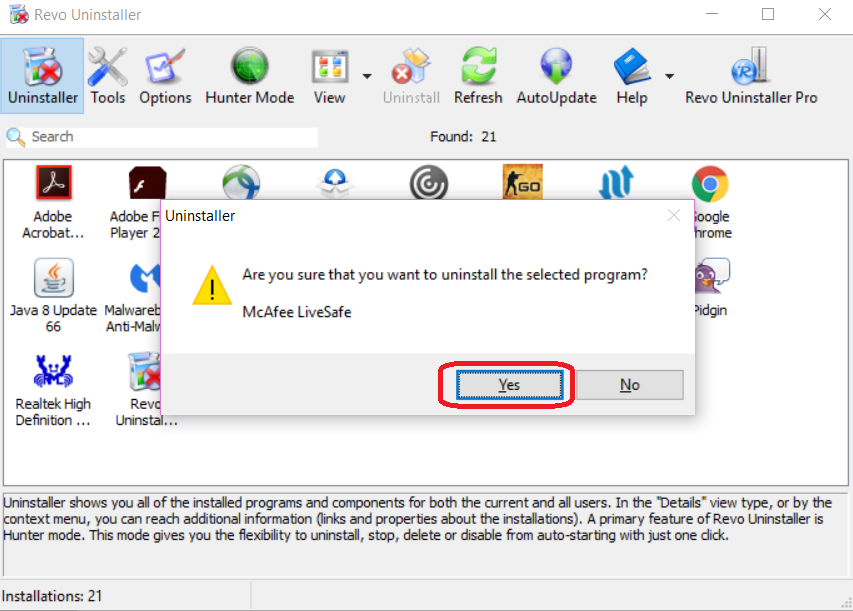
Täiusliku desinstalleri kasutamine
Täiuslik desinstalleri utiliit sarnaneb väga REVO desinstalleriga ning toimib ka paigaldatud programmide kiireks ja puhtaks eemaldamiseks. Kuid on üks eelis - see võib isegi kustutada selle programmi, mida ei kustutata milleski, kuid kuvab akna ainult juurdepääsuga. See juhtub siis, kui McAfee viirusetõrje ise on viirusega nakatunud - seda on võimatu eemaldada. Kuid täiuslik desinstallija möödub hõlpsalt kõigist takistustest.
- Selle utiliidi alla laadige, installige ja käivitage.
- Kui täiuslik desinstaller käivitab ja kuvab installitud programmide loendi, klõpsake nuppu "Force Uninstall", see tähendab "sunnitud kustutamine", ja valige seejärel McAfee.
- Skaneerimise alustamiseks vajutage nuppu "Järgmine".
Кога täiuslik desinstallija завершит уаление, перезагрзите комютер. Utiliit võib töötada pikka aega, kuna see otsib kõvaketta kõigist kaustadest jääkfaile, nii et olge kannatlik - see võib võtta pool tundi. Nüüd teate, kuidas McAfee arvutist erineval viisil kustutada, sealhulgas spetsiaalsed ja väga kasulikud utiliidid. Fakt on see, et seda viirusetõrjet ei installita alati kasutaja ise ja sageli ilmub ta arvutisse ise. Ja kui süsteemil on juba mõni teine viirusetõrje, siis hakkavad tekkima erinevad probleemid ja ebaõnnestumised. Seetõttu on vaja see kustutada, lisaks saab seda puhastada, vastasel juhul võib see ilmuda uuesti.
Kas olete pidanud silmitsi seisma McAfee antivirus? Milline on teie arvamus tema kohta? Kuidas te selle kustutasite või jätsite pidevaks registreerimiseks? Jagage oma arvamust kommentaarides, see on paljudele meie lugejatele huvitav.
- « Teenindus Yandex.Juhtida seda, mis see on ja kuidas seda kasutada
- Mis on dropbox ja kuidas seda kasutada »

